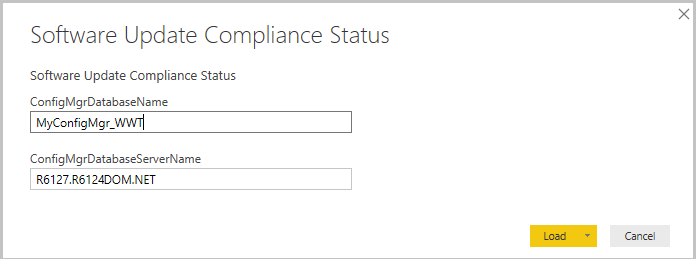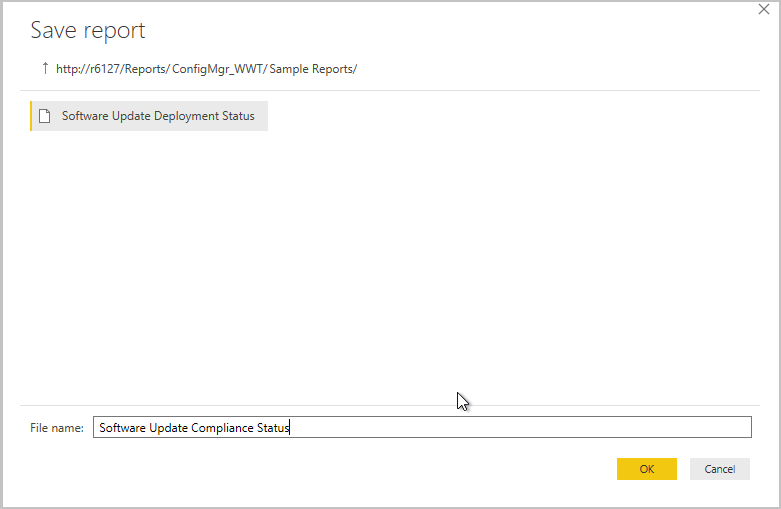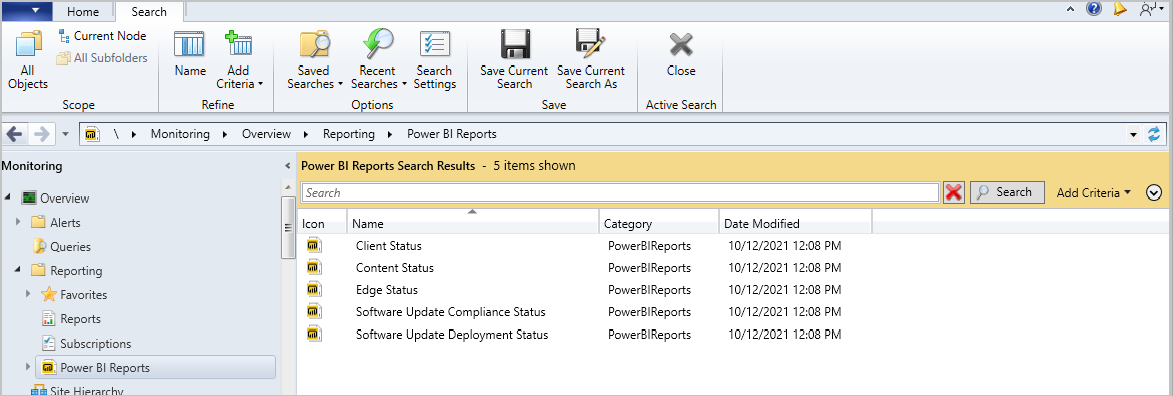Install Power BI sample reports (Instalar os relatórios de exemplo do Power BI)
Aplica-se a: Configuration Manager (ramo atual)
A partir da versão 2002, pode integrar Power BI Report Server com relatórios do Gestor de Configuração. Existem relatórios de amostras disponíveis para download que pode instalar no Gestor de Configuração. Este artigo explica como instalar os relatórios de amostras Power BI no Gestor de Configuração.
Pré-requisitos
Os serviços de reporte do Gestor de Configuração apontam com Power BI Report Server integrados
Microsoft Power BI Desktop (Otimizado para Power BI Report Server - setembro de 2019), ou mais tarde
Recomenda-se o rollup de atualização (4560496) para a versão 2002, mas não é necessário.
Importante
Utilize apenas versões de Power BI Desktop do Microsoft Download Center. Não use uma versão do Microsoft Store.
Utilize apenas uma versão de Power BI Desktop que seja otimizada para Power BI Report Server.
Faça o download dos relatórios da amostra
Para descarregar os relatórios da amostra:
Descarregue os relatórios de amostras de Power BI do Microsoft Download Center.
Guarde o ficheiro
ConfigMgrSamplePowerBIReports.exe.Mova o ficheiro para um computador com a Microsoft Power BI Desktop (Otimizada para Power BI Report Server) instalada se o descarregar de um dispositivo diferente.
Executar o
ConfigMgrSamplePowerBIReports.exeficheiro para extrair os ficheiros .pbit.
Nota
Estes relatórios de amostra também estão disponíveis para download no centro comunitário.
- Ligação direta do hub comunitário ao relatório da amostra de conformidade da atualização do software
- Ligação direta do hub comunitário ao relatório da amostra de estado de implementação da atualização de software
Instale os relatórios da amostra
Para instalar os relatórios da amostra:
No servidor Power BI Report, crie uma nova pasta chamada
Sample Reportsna pasta de relatório do Gestor de Configuração raiz.Lançar microsoft Power BI Desktop (Otimizado para Power BI Report Server).
Selecione File, em seguida, Abra e navegue para onde guardou os ficheiros .pbit extraídos.
Selecione um dos ficheiros .pbit que extraiu do
ConfigMgrSamplePowerBIReports.exeficheiro.Especifique o nome da base de dados do seu Gestor de Configuração e o nome do servidor do servidor da base de dados quando solicitado e, em seguida, selecione Load.
Nota
Ao carregar ou aplicar o modelo de dados, ignore quaisquer erros se encontrar um. Por exemplo, se vir o seguinte erro: "A ligação às tabelas de mais de uma base de dados não é suportada no modo DirectQuery", selecione Close. Em seguida, reaque as definições de fonte de dados:
- Em Power BI Desktop, na fita, selecione Editar Consultas e, em seguida, selecione definições de fonte de dados.
- Selecione Change Source, confirme os nomes do servidor e da base de dados e selecione OK.
- Feche a janela de definições de origem de dados e, em seguida, selecione Aplicar alterações.
Quando os dados do relatório estiverem carregados, selecione > 'Guardar ficheiros' como e, em seguida, selecione Power BI Report Server.
Guarde o relatório para a
Sample Reportspasta que criou no ponto de reporte.Repita os passos para quaisquer outros relatórios de amostra. Quando terminar, feche o Microsoft Power BI Desktop (Otimizado para Power BI Report Server).
Na consola 'Gestor de Configuração', aceda aos relatórios de amostra de > relatórios de relatórios de monitorização Power BI > relatórios.
Clique com o botão direito num dos relatórios e selecione Executar no Browser para lançar o relatório.